Gestire i pacchetti in Ubuntu e Debian con APT è fondamentale per ogni amministratore di sistema. Questo potente strumento ti permette di aggiornare, installare e rimuovere software con facilità. In questa guida, ti mostreremo come padroneggiare APT e APT-CACHE per ottimizzare la gestione dei pacchetti sul tuo sistema Linux.
Aggiornamento del database dei pacchetti con APT
Per mantenere il tuo sistema Ubuntu o Debian aggiornato e sicuro, è fondamentale aggiornare regolarmente il database dei pacchetti. APT (Advanced Package Tool) semplifica questo processo essenziale. Ecco come procedere:
- Apri il terminale
- Esegui il comando:
sudo apt update
Questo comando sincronizza il tuo database locale con i repository remoti, garantendo che tu abbia accesso alle versioni più recenti dei pacchetti disponibili. Durante l’esecuzione, vedrai una lista di server da cui APT sta recuperando le informazioni.
Nota importante: L’aggiornamento del database non installa nuovi pacchetti o aggiorna quelli esistenti. Serve solo a ottenere le informazioni più recenti sui pacchetti disponibili.
È consigliabile eseguire questo comando:
- Prima di installare nuovi pacchetti
- Prima di aggiornare il sistema
- Almeno una volta alla settimana per sistemi di uso quotidiano
Mantenendo aggiornato il database dei pacchetti, ti assicuri di avere sempre accesso alle ultime versioni del software, correzioni di bug e patch di sicurezza essenziali per il tuo sistema Ubuntu o Debian.
Upgrade dei pacchetti installati tramite APT
Dopo aver aggiornato il database dei pacchetti, il passo successivo è eseguire l’upgrade dei software installati. Questo processo è cruciale per mantenere il tuo sistema Ubuntu o Debian sicuro e performante. Ecco come procedere:
- Apri il terminale
- Esegui il comando:
sudo apt upgrade
Questo comando analizza i pacchetti installati e li confronta con le versioni disponibili nei repository. Ti verrà presentata una lista dei pacchetti da aggiornare e la quantità di spazio disco necessaria.
Opzioni avanzate:
sudo apt full-upgrade: per un aggiornamento più completo che può anche rimuovere pacchetti obsoletisudo apt upgrade -y: per confermare automaticamente tutti gli aggiornamenti
È consigliabile eseguire l’upgrade:
- Regolarmente, almeno una volta alla settimana
- Dopo ogni aggiornamento del database dei pacchetti
- Prima di installare nuovo software
Attenzione: Alcuni aggiornamenti potrebbero richiedere il riavvio di servizi o dell’intero sistema. Pianifica gli aggiornamenti in momenti opportuni per minimizzare le interruzioni.
Mantenendo i tuoi pacchetti aggiornati, benefici di:
- Correzioni di bug e miglioramenti delle prestazioni
- Patch di sicurezza essenziali
- Nuove funzionalità nei software installati
Ricorda: un sistema aggiornato è un sistema più sicuro e efficiente!
Installazione di nuovi pacchetti con APT
L’installazione di nuovi software su Ubuntu e Debian è un processo semplice grazie ad APT. Ecco come procedere per arricchire il tuo sistema con nuove applicazioni:
- Apri il terminale
- Utilizza il comando:
sudo apt install nome_pacchetto
Sostituisci “nome_pacchetto” con il nome del software che desideri installare. Ad esempio:
sudo apt install gimpAPT si occuperà automaticamente di:
- Risolvere le dipendenze
- Scaricare i pacchetti necessari
- Installarli nel sistema
Consigli utili:
- Puoi installare più pacchetti contemporaneamente separandoli con uno spazio:
sudo apt install gimp vlc firefox - Usa l’opzione
-yper confermare automaticamente l’installazione:sudo apt install -y nome_pacchetto - Per cercare un pacchetto prima dell’installazione, usa:
apt search parola_chiave
Nota importante: Prima di installare nuovi pacchetti, è sempre consigliabile aggiornare il database dei pacchetti con sudo apt update.
Ricorda che APT scaricherà i pacchetti dai repository ufficiali di Ubuntu o Debian, garantendo software affidabili e compatibili con il tuo sistema. Se hai bisogno di software non presente nei repository standard, potresti dover aggiungere PPA (Personal Package Archives) o utilizzare altri metodi di installazione.
Con APT, espandere le funzionalità del tuo sistema Linux diventa un’operazione semplice e sicura!
Rimozione di pacchetti con APT
La gestione efficiente dello spazio su disco e la pulizia del sistema passano anche attraverso la rimozione dei pacchetti non più necessari. APT offre diverse opzioni per disinstallare software da Ubuntu e Debian:
Rimozione base
sudo apt remove nome_pacchettoQuesto comando rimuove il pacchetto ma mantiene i file di configurazione.
Rimozione completa
sudo apt purge nome_pacchettoElimina il pacchetto e tutti i suoi file di configurazione.
Rimozione delle dipendenze non necessarie
sudo apt autoremoveRimuove automaticamente i pacchetti installati come dipendenze e non più necessari.
Consigli per una rimozione efficace:
- Usa
apt searchper trovare il nome esatto del pacchetto da rimuovere - Combina i comandi per una pulizia completa:
sudo apt purge nome_pacchetto && sudo apt autoremove - Verifica sempre l’elenco dei pacchetti da rimuovere prima di confermare
Attenzione: La rimozione di pacchetti essenziali può compromettere il funzionamento del sistema. In caso di dubbi, usa l’opzione --simulate per vedere cosa accadrebbe senza effettuare modifiche:
sudo apt remove --simulate nome_pacchettoRicorda che alcuni pacchetti potrebbero lasciare file residui nella home dell’utente. Questi file non vengono rimossi automaticamente per preservare eventuali dati personali.
Una gestione oculata dei pacchetti installati non solo libera spazio su disco, ma può anche migliorare le prestazioni complessive del sistema, eliminando processi e servizi non necessari.
Opzioni comuni di APT per una gestione avanzata
APT offre una serie di opzioni avanzate che permettono agli utenti di Ubuntu e Debian di gestire i pacchetti con maggiore precisione e controllo. Ecco alcune delle opzioni più utili:
| Opzione | Descrizione | Esempio |
|---|---|---|
-s o --simulate |
Simula l’operazione senza apportare modifiche | sudo apt install -s nome_pacchetto |
-y |
Risponde automaticamente “sì” alle domande | sudo apt upgrade -y |
--no-install-recommends |
Installa solo le dipendenze essenziali | sudo apt install --no-install-recommends nome_pacchetto |
--only-upgrade |
Aggiorna solo i pacchetti già installati | sudo apt install --only-upgrade nome_pacchetto |
Altre opzioni utili:
-do--download-only: Scarica i pacchetti senza installarli--reinstall: Reinstalla un pacchetto già presente--fix-brokeno-f: Tenta di correggere un sistema con dipendenze danneggiate
Per una gestione ancora più avanzata, considera l’uso di:
apt-mark: Per contrassegnare pacchetti come installati manualmente o automaticamenteapt-pinning: Per controllare le priorità dei pacchetti da diverse fonti
Ricorda sempre di usare sudo quando esegui comandi che modificano il sistema. Inoltre, è buona pratica eseguire sudo apt update prima di qualsiasi operazione di gestione dei pacchetti per assicurarsi di avere le informazioni più aggiornate.
Padroneggiare queste opzioni ti permetterà di gestire il tuo sistema Linux con maggiore efficienza e precisione, adattando le operazioni di APT alle tue specifiche esigenze.
Ricerca di pacchetti con apt-cache
Apt-cache è uno strumento potente per esplorare il database dei pacchetti disponibili su sistemi Ubuntu e Debian. Permette di cercare e ottenere informazioni sui pacchetti senza necessità di privilegi di root.
Comandi principali:
- Ricerca base:
apt-cache search parola_chiave - Ricerca nei nomi dei pacchetti:
apt-cache search --names-only parola_chiave - Mostra dettagli di un pacchetto:
apt-cache show nome_pacchetto
Esempio di ricerca:
apt-cache search text editorQuesto comando mostrerà una lista di editor di testo disponibili nei repository.
Opzioni avanzate:
| Opzione | Funzione |
|---|---|
pkgnames |
Elenca tutti i nomi dei pacchetti disponibili |
policy |
Mostra la priorità di installazione e la versione disponibile |
depends |
Mostra le dipendenze di un pacchetto |
Per una ricerca più mirata, puoi combinare più parole chiave:
apt-cache search "web server" phpQuesto restituirà pacchetti relativi a web server che supportano PHP.
Consiglio: Usa grep per filtrare ulteriormente i risultati:
apt-cache search text editor | grep gtkQuesto comando cercherà editor di testo che utilizzano GTK come toolkit grafico.
Padroneggiare apt-cache ti permetterà di navigare efficacemente tra i migliaia di pacchetti disponibili, trovando esattamente il software di cui hai bisogno per il tuo sistema Ubuntu o Debian.
Visualizzazione delle informazioni sui pacchetti con apt-cache
Apt-cache non si limita alla sola ricerca dei pacchetti, ma offre anche potenti funzionalità per visualizzare informazioni dettagliate su di essi. Ecco come sfruttare al meglio questo strumento:
Comandi principali per le informazioni sui pacchetti:
apt-cache show nome_pacchetto: Mostra informazioni generali sul pacchettoapt-cache showpkg nome_pacchetto: Fornisce dettagli tecnici più approfonditiapt-cache policy nome_pacchetto: Visualizza la versione installata e quelle disponibili
Esempio di utilizzo:
apt-cache show firefoxQuesto comando mostrerà una descrizione dettagliata di Firefox, inclusi versione, dimensione, dipendenze e altro.
Informazioni specifiche:
| Comando | Funzione |
|---|---|
apt-cache depends nome_pacchetto |
Elenca tutte le dipendenze del pacchetto |
apt-cache rdepends nome_pacchetto |
Mostra i pacchetti che dipendono da quello specificato |
apt-cache unmet |
Elenca le dipendenze non soddisfatte nel sistema |
Consiglio avanzato: Combina apt-cache con altri comandi per analisi più approfondite:
apt-cache show nome_pacchetto | grep VersionQuesto comando estrae solo le informazioni sulla versione del pacchetto.
Utilizzando efficacemente apt-cache per visualizzare le informazioni sui pacchetti, potrai prendere decisioni informate su quali software installare, aggiornare o rimuovere, garantendo un sistema Ubuntu o Debian ottimizzato e ben gestito.
Gestione efficiente dei repository con APT
I repository sono fondamentali per il sistema di gestione dei pacchetti di Ubuntu e Debian. Una gestione oculata di questi archivi software può ottimizzare le prestazioni del sistema e ampliare le opzioni di software disponibili.
Operazioni principali sui repository:
- Visualizzare i repository attivi:
cat /etc/apt/sources.list - Aggiungere un repository:
sudo add-apt-repository ppa:nome_repository - Rimuovere un repository:
sudo add-apt-repository --remove ppa:nome_repository
Nota importante: Dopo ogni modifica ai repository, esegui sempre sudo apt update per aggiornare il database dei pacchetti.
Gestione avanzata dei repository:
| Azione | Comando |
|---|---|
| Abilitare repository di terze parti | sudo software-properties-gtk |
| Modificare manualmente i repository | sudo nano /etc/apt/sources.list |
| Aggiungere chiavi GPG per repository sicuri | sudo apt-key adv --keyserver keyserver.ubuntu.com --recv-keys CHIAVE |
Buone pratiche:
- Usa solo repository affidabili per garantire la sicurezza del sistema
- Mantieni un elenco pulito di repository per evitare conflitti tra pacchetti
- Considera l’uso di mirror locali per download più veloci
Una gestione efficiente dei repository non solo amplia le tue opzioni software, ma può anche migliorare significativamente la velocità e l’affidabilità degli aggiornamenti del sistema. Ricorda sempre di procedere con cautela quando aggiungi nuovi repository, poiché possono influenzare la stabilità del tuo sistema Ubuntu o Debian.
Ottimizzazione delle prestazioni di APT per sistemi Ubuntu e Debian
Per massimizzare l’efficienza di APT sui sistemi Ubuntu e Debian, è possibile implementare diverse strategie di ottimizzazione. Queste tecniche possono accelerare significativamente le operazioni di gestione dei pacchetti e migliorare l’esperienza complessiva dell’utente.
Strategie chiave per l’ottimizzazione:
- Utilizzo di mirror locali: Configura APT per utilizzare server mirror geograficamente vicini per download più veloci.
- Pulizia regolare della cache: Esegui periodicamente
sudo apt cleanper liberare spazio su disco. - Aggiornamento intelligente: Usa
sudo apt update && sudo apt upgradeper un aggiornamento completo e efficiente. - Compressione dei pacchetti: Abilita la compressione per ridurre il tempo di download.
Configurazioni avanzate:
| Configurazione | Comando/File | Effetto |
|---|---|---|
| Parallel Downloads | /etc/apt/apt.conf.d/ |
Aumenta la velocità di download dei pacchetti |
| APT Caching | apt-cacher-ng |
Riduce il traffico di rete in ambienti multi-macchina |
| Minimal Install | --no-install-recommends |
Installa solo le dipendenze essenziali |
Consigli per prestazioni ottimali:
- Mantieni un elenco pulito di repository per evitare conflitti
- Usa
aptitudeper una gestione più intelligente delle dipendenze - Considera l’uso di strumenti come
synapticper una gestione grafica avanzata
Implementando queste ottimizzazioni, potrai godere di un sistema di gestione pacchetti più reattivo e efficiente, riducendo i tempi di attesa e migliorando l’esperienza complessiva su Ubuntu e Debian. Ricorda sempre di testare le modifiche in un ambiente controllato prima di applicarle al sistema di produzione.
Padroneggia APT: Il Tuo Arsenale per un Sistema Linux Ottimizzato
Hai ora tra le mani gli strumenti per diventare un vero maestro nella gestione dei pacchetti su Ubuntu e Debian. Con APT e apt-cache, puoi mantenere il tuo sistema aggiornato, sicuro e performante. Ricorda, la chiave è la pratica costante e l’esplorazione continua delle funzionalità avanzate.
Per portare le tue competenze al livello successivo e garantire un’infrastruttura IT robusta e scalabile, Rackone è qui per supportarti. I nostri esperti possono aiutarti a implementare soluzioni di Cloud hosting ottimizzate per le tue esigenze specifiche.
Pronto a potenziare il tuo ambiente Linux? Visita Rackone.it e scopri come possiamo trasformare la tua gestione dei sistemi da ordinaria a straordinaria. Contattaci oggi stesso per una consulenza gratuita e porta la tua infrastruttura IT nel futuro!
FAQ: Domande Frequenti su APT e Gestione Pacchetti
Q: Con quale frequenza dovrei eseguire ‘sudo apt update’ e ‘sudo apt upgrade’?
A: È consigliabile eseguire ‘sudo apt update’ almeno una volta alla settimana e ‘sudo apt upgrade’ subito dopo. Per sistemi critici o server di produzione, considera di farlo più frequentemente, magari due o tre volte a settimana.
Q: Posso specificare una versione specifica quando installo un pacchetto con APT?
A: Sì, puoi farlo usando la sintassi ‘nome_pacchetto=versione’. Ad esempio: ‘sudo apt install nginx=1.18.0-0ubuntu1’.
Q: Come posso risolvere problemi di dipendenze rotte?
A: Prova a eseguire ‘sudo apt –fix-broken install’ o ‘sudo dpkg –configure -a’ per risolvere la maggior parte dei problemi di dipendenze.
Q: È sicuro aggiungere PPA (Personal Package Archives) al mio sistema?
A: I PPA possono essere utili, ma aggiungi solo quelli di cui ti fidi. PPA non ufficiali possono potenzialmente compromettere la stabilità e la sicurezza del sistema.
Q: Come posso rimuovere completamente un pacchetto e tutte le sue dipendenze?
A: Usa il comando ‘sudo apt autoremove –purge nome_pacchetto’. Questo rimuoverà il pacchetto, le sue configurazioni e le dipendenze non più necessarie.
Q: Posso usare APT per scaricare i pacchetti senza installarli?
A: Sì, usa il comando ‘sudo apt download nome_pacchetto’. Questo scaricherà il pacchetto .deb nella directory corrente senza installarlo.
Q: Come posso vedere la cronologia delle operazioni di APT?
A: Puoi visualizzare la cronologia di APT nel file ‘/var/log/apt/history.log’. Usa ‘less /var/log/apt/history.log’ per visualizzarlo.
Q: È possibile ripristinare un pacchetto alla sua versione precedente?
A: Sì, puoi farlo con ‘sudo apt install nome_pacchetto=versione_precedente’. Usa ‘apt policy nome_pacchetto’ per vedere le versioni disponibili.